Iní projektoví manažéri boli na cestách, na ktorých cestujete. Pri nastavovaní nového projektu môžete ušetriť veľa času tým, že budete stavať na ich práci – existujúcich projektoch a šablónach.
Začať s existujúcim projektom
-
Otvorte projekt alebo šablónu, ktorú chcete použiť ako základ nového projektu.
-
Kliknite na položky Súbor > Informácie.
-
Pod položkou Informácie o projekte zmeňte dátum začatia a dokončenia projektu.
-
Kliknite na položku Uložiť ako a vyberte nový názov a nové umiestnenie projektu.
Môžete hneď začať pracovať na novom projekte, ale pravdepodobne bude treba najprv odstrániť niektoré z existujúcich informácií o projekte.
Alternatívnou možnosťou, ako sa vyhnúť tomuto odstraňovaniu informácií (najmä ak chcete použiť starý súbor na vytvorenie viacerých projektov), je uložiť starý projekt ako šablónu. Pri uložení môžete vynechať všetky informácie o priebehu a ponechať iba úlohy a zdroje.
Použite šablónu ako východisko
-
Kliknite na položky Súbor > Nový.
-
Vyhľadajte šablóny v poli alebo kliknite na požadovanú šablónu nižšie.
-
V dialógovom okne ukážky kliknite na tlačidlo Vytvoriť.
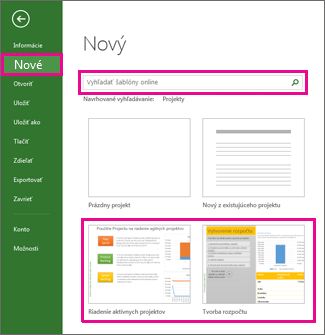
Skontrolujte, či zdroje, úlohy a trvania v šablóne platia aj pre váš projekt. Samozrejme, môžete ich ľubovoľne zmeniť. Ďalšie šablóny sú k dispozícii v šablónach spoločnosti Microsoft.










